适用于
分类(旧)
组合操作 功能增强 功能关键词
更多信息
| 分享时间 | 2021-12-09 15:17 |
| 最后更新 | 2024-11-21 23:15 |
| 修订版本 | 7 |
| 用户许可 | 可自己使用或修改,不可再分享 |
| Quicker版本 | 1.43.29 |
| 动作大小 | 191.1 KB |
| 最低Quicker版本 | 1.43.29 |
简介
引言:
你会纠结鼠标手势数量的限制吗?会纠结动作页上动作数量有限吗?
动作特色:
- 将一屏幕或前台窗口划分为多块区域,可实现不同区域运行不同动作。
- 可自定义多种配置,每一配置可独立定义不同的屏幕划分方式(数量、比例)以及动作分配。一个配置可理解为一个动作页。
- 开启参考线时,可以当做quicker动作页使用,其中动作页中的动作数量完全自己决定。
- 关闭参考线时,和鼠标手势结合使用,扩充手势功能。(熟悉后建议关闭动作运行提示)
- 可本地导入或导出所有配置数据,实现多用户的共享使用。
- 可云端上传或下载所有配置数据,方便多终端的共享使用。
- 动作 常用快捷键 集合了常用快捷键,可结合本动作设置鼠标手势,省去自己创建动作的麻烦。
使用方法:
1、首次运行:首先设置屏幕划分方案,即设置屏幕划分数量、比例、颜色、粗细等;接着新建配置,填写配置名、动作表单、是否开启参考线、动作运行是否提示、配置专属屏幕划分方案。

2、两种工作模式:(每一配置的工作模式都是独立的)
(1)关闭参考线模式:
直接在对应区域运行本动作即可实现对应效果;建议将动作绑定到鼠标手势上,这样同一鼠标手势在屏幕不同区域可实现不同功能;再进一步,新建不同的配置,分别绑定到不同的鼠标手势上,可使每一鼠标手势功能翻番,动作参数及配置名。注:为使鼠标手势在屏幕不同区域能正常工作,需要去掉【激活轨迹开始位置窗口】的选项。
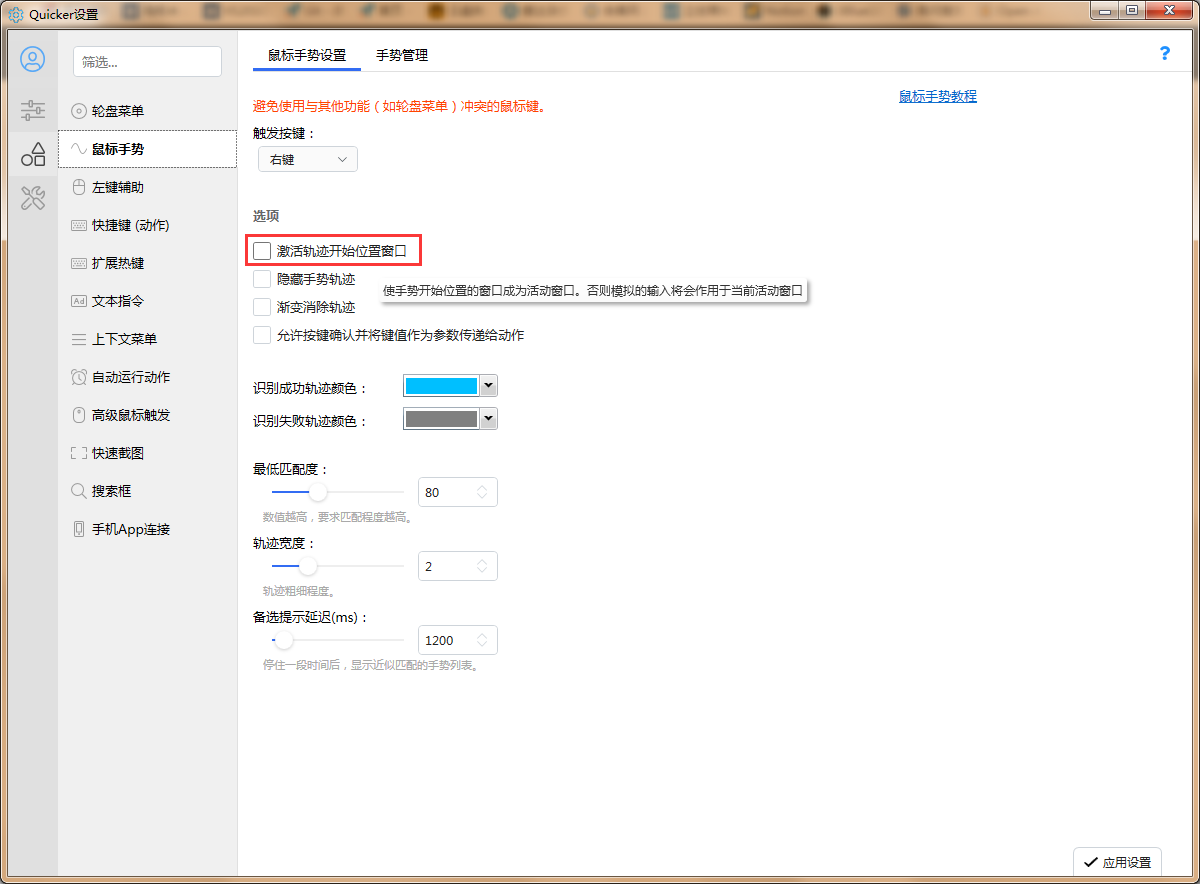
为了照顾新手不会设置鼠标手势,下图将举例说明。【操作名称】是鼠标手势激活时显示的文字提示,可自定义;【操作类型】选择【运行Quicker动作】;【动作ID/名称】填写【一生二】的动作ID;【动作参数】填【一生二】动作中自己定义的配置名。比如,我的“下划”配置包含了关闭和下滑到底部两个功能,“上划”配置包含了新建标签页和上滑到顶部两个功能。你也可以在不同软件调用不同配置。当鼠标手势绑定了不同的配置后,激活相应鼠标手势,【一生二】会自动切换到相应配置并运行相应位置的功能。
建议1:作为鼠标手势,屏幕不要划分太多数量,不便于记忆,2-6个为最佳。
建议2:屏幕划分方式可根据手势形状变化,如上、下划的手势,屏幕可划分为左右两、三部分,左、右划的手势,屏幕可划分为上下两、三部分。
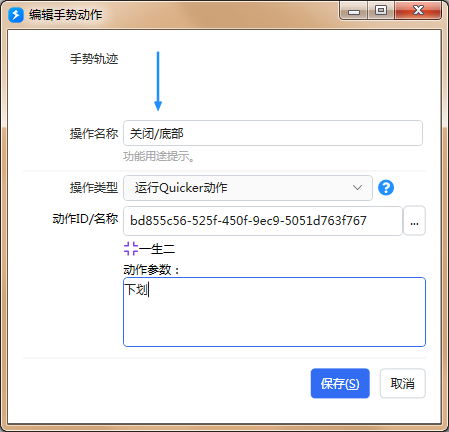
(2)开启参考线模式:
在任意位置运行本动作,会弹出当前配置的参考线及动作提示,接着鼠标移动到对应区域单击鼠标左键或按下空格可实现相应功能。此模式开启后,操作类似于【动作页】。注:如果开启参考线,但是不想继续执行,可以按下Esc退出。
支持:
- 自定义设置宫格数目,及比例大小
- 屏幕参考线 —— 支持 右键菜单 进行 线条属性调整,以及参考线的 开启 和 关闭 。
- 附 悬浮文字 用以提示对应动作
菜单功能简介:
右键单击动作后,选择【配置】可进入配置界面;或者按住左Ctrl键单击动作,直接进入配置界面。
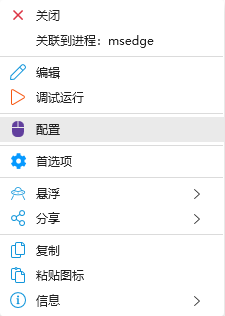
【左键】:配置界面下,左键单击,可启用选定的配置。
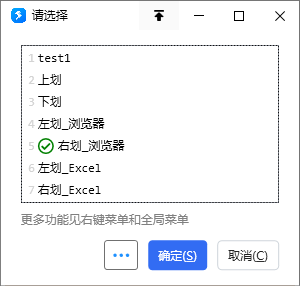
【右键菜单】:右键某一配置名,可选择编辑、添加或辅助生成序号。
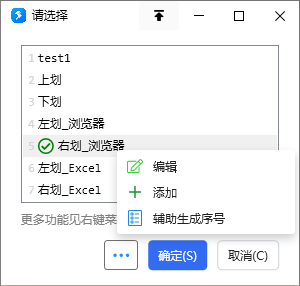
【辅助生成序号】:自动生成序号,减少手动输入的痛苦。其中,在对应的配置上右键进入【辅助生成序号】,生成的序号将添加到对应的配置动作表单中。

设置表单:设置动作,格式:编号|动作ID|传入参数|显示的备注
示例:01|7fa18307-6518-4fa2-9e7a-f2533451a6af|@|黑科技
注:若没有传入参数,则写@,反正不能为空,编号可以乱写,主要是为了提示自己用的;
【设置参考线】:统一设置参考线的长度、粗细、颜色,和提示文字的大小、颜色。
注:建议窗体背景的RGBA中的A调小一点,就实现了淡化的效果。

【参考线开关】:切换两种工作模式。开启,本动作可当【动作页】使用;关闭,本动作可扩充同一鼠标手势的功能。默认不开启,各配置可独立设置。
【本地导入/导出】:支持将该动作所有配置导出,并且可以将对应文件导入,实现多用户、多设备共享使用。
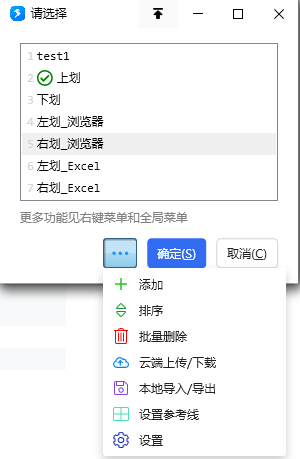
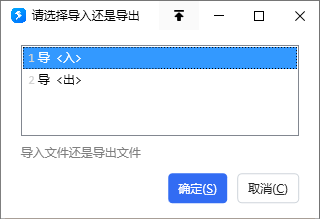
【云端上传/下载】:支持将该动作所有配置上传云端或从云端下载,当不用本动作后,还可清空云端数据。
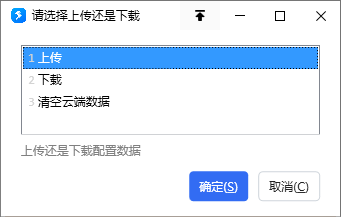
【首选项】:设置是否自动同步到云端,选择自动同步后,每次编辑配置或删除配置时,云端可即时更新。设置是否支持扩展屏,以及设置在全屏或前台窗口划分区域。
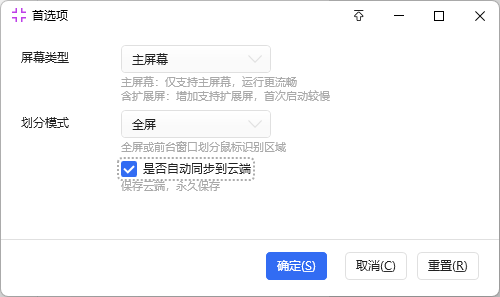
反馈:
大家在使用过程中有任何建议或反馈可以留言告诉我。
鸣谢:
顺便看看:
作者开发的其他动作:
- PDF工作区:SumatraPDF创建、切换、管理工作区,一个工作区即一组打开的标签页,方便切换和管理不同的标签组。
- 贴图管理:贴图对齐、平移等,并可批量关闭及显示。
- 更新快捷方式:检查当前文件夹下所有快捷方式是否可用,如不可用,则自动更新指向的文件路径。
- 关灯:专注于前台窗口、指定窗口或固定区域,除选中区域外变暗,可自定义背景颜色、透明度。
- 文件快筛:通过Everything筛选并定位指定文件夹内的文件,支持拼音快筛。
- Ob快捷指令:自定义Obsidian命令的别名,快捷调用,随呼随走。
- 定位文件:打开运行中的文档所在文件夹,支持大部分软件,可自定义窗口识别规则。
- 智能动作页:随心所欲加载动作页,可按进程、标题、类名、路径、网址、鼠标位置、文件类型等匹配。
- 动作更新:动作批量更新,可设置自动或手动更新,手动更新时可逐个查看更新说明。
- 常用快捷键:集合常用快捷键,配合鼠标手势使用。右键动作可查看、编辑及添加快捷键。
- 快译点:只想快一点翻译。可在Quicker内置词典、必应词典、百度翻译间快速切换并翻译。
- 替换缺失字体:打开缺失字体的CAD文件时,可临时或永久替换缺失字体,字体支持自定义,另生成缺失字体信息。
支持作者:
如果这个动作对你有帮助,可以在上方点个赞,给更多人带来帮助~
新用户使用Quicker,想要入手专业版,可以使用上面大佬的推荐码,双方都能获得至少 90 天Quicker专业版使用时长~
Ceastld 推荐码:113342-5249
同心人 推荐码:141327-4902
羊蹄甲 推荐码:131367-6197
作者所声明的动作特征:
- 会保存状态数据
- 含有写入本地文件的功能
- 含有上传数据到网络的功能
最近更新
| 修订版本 | 更新时间 | 更新说明 |
|---|---|---|
| 7 | 2024-11-21 23:15 |
【新增】
1、可选按前台窗口或全屏幕划分区域,结合鼠标手势激活前台窗口,将提高动作使用便捷性。注:通过传递动作参数的启动方式不受此设置影响。 【优化】 1、将动作设置移到右键菜单,方便修改。 感谢网友 【推荐】该动作用户少,但用量大 和 ______ 的建议。 |
| 6 | 2024-10-27 22:04 |
【优化】
1、排序、批量删除配置时将仅显示配置名。 |
| 5 | 2023-08-31 23:14 |
【优化】
1、动作设置可选【主屏幕】或【含扩展屏】,默认【主屏幕】类型,不支持识别扩展屏,但运行更流畅;有扩展屏需求的需手动设置【含扩展屏】类型。 |


 京公网安备 11010502053266号
京公网安备 11010502053266号